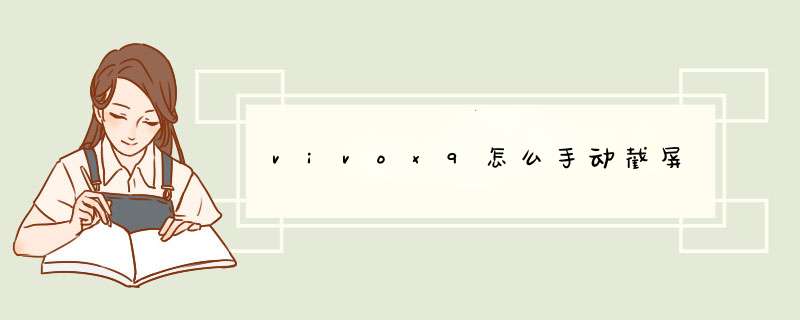
方法一:打开手机需要截图界面,按住机身右侧的电源键不放,并同时快速按下指纹home键,当看到闪屏或咔的一声,就完成截屏(截图成功后快速松开按键)。
方法二:在需要截屏界面,呼出底部的快捷键菜单,然后点击打开“超级截屏”,之后选择需要截屏的功能,如图:
方法三:vivo X9支持任意形状的截屏调整,如图。
截屏方法有三种:
1 、vivo X9是通过电源键+实体Hom键组合快捷键截图。
2、在需要截屏界面,呼出底部的快捷键菜单,然后点击打开“超级截屏”,之后选择需要截屏的功能即可。vivo x7 Plus超级截屏功能非常强大,还可以在设置中进行一些个性化话设置,如图。
3、除了上面比较常用的截屏方法之外,还可以借助第三方APP进行截图,比如手机QQ自带的截屏功能,安装专门的截屏软件,如截图大师等等。
vivo手机常见问题:
1、智能机能不能自行root操作?
手机ROOT后,可以修改或删除包含系统在内的所有文件,没有一定的专业基础容易误改或误删系统文件,造成手机系统不稳定、不开机、某些功能不能使用等问题。而且ROOT后造成硬件损伤,售后将不予保修。请慎重操作。
2、为什么我的电池的通话时间和待机时间不如预期?如何延长电池使用时间?
影响电池效能的因素有很多,如:使用频率,机器运行状态(如导航或游戏就非常耗电),网络信号强弱等都会影响电池的待机使用时间。
建议:
1)、关闭蓝牙、GPS、GPRS、WIFI(WLAN)等不常用的服务。
2)、进入程序管理关闭不需要的后台运行程序。
3)、降低屏幕亮度和设置较短的自动锁屏幕时间。
3、手机如何连接PC同步工具?
在电脑上安装PC同步工具,通过数据线连接手机与电脑即可。如不能连接,请开启USB调试模式:设置->通用->应用程序->开发->USB调试(开启)
4、PC同步工具有哪些?主要有哪些功能?
主要同步工具及功能:
1)、工厂自带的vivo手机助手,可以备份恢复联系人,短信息。安装、卸载、管理应用程序,且支持手机升级。
2)、第三方的PC同步工具,如“豌豆荚手机精灵”“91手机助手”等,功能同vivo手机助手,但不支持手机升级。
5、手机软件升级的方式和操作方法
升级方式:
1)、直接通过手机设置中菜单在线升级
2)、通过vivo助手进行升级
3)、送售后服务中心升级。 升级操作方法:设置->通用->系统升级->立即检查更新,根据提示下载安装升级包即可。只能从低版本往高版本升级。建议使用WIFI升级。通过vivo助手升级,只需将手机连接到vivo助手,当有新版本,升级按钮右上角会有个新的角标,点击升级按照提示即可完成升级操作。
6、开机速度为何越来越慢?
能手机在启动的时候与电脑一样,进行系统初始化,会将开机需要运行的程序都运行起来。同时要加载SD卡数据,加载需要一定的时间。
机器安装的开机启动程序太多,或使用过程中,产生的缓存文件、垃圾文件太多都会造成手机开机速度越来越慢,建议定期清理垃圾文件,X1S、X1St、XPLAY、Y11、Y19t及后续机型还可以在下拉状态栏中长按“一键加速”→开机加速,自定义关闭开机启动程序来提升开机速度。也可以使用QQ手机管家等软件维护工具定期清除手机缓存文件和垃圾文件,以达到快速开机的目的。
8、手机为何使用过程中反应越来越慢?
您可以进入桌面上的程序管理中将后台程序全部关闭,在重启手机。建议您平时使用手机注意清理后台任务释放手机内存空间,直接下拉状态栏点击一键清理即可释放手机内存空间,这样可以避免出现死机重启反应慢的问题,必要的情况下可以备份好短信和联系人,进入设置-通用-恢复出厂设置-清除所有数据解决。
1、vivo手机最快最直接的截图方法就是同时按下电源键和home键,玩游戏的时候遇到每一个时刻用这种方法截图很方便。
2、vivo x9还可以手机qq进行截图,打开手机qq,在设置里找到一个辅助功能。
3、辅助功能以后找到摇动手机截图,打开就可以摇动手机截图了,如果想要到手机qq外面截图,需要获取root权限。
4、除此以外还有手机自带的截图工具可以使用,就是超级截图。将隐藏的任务栏拉出就可以很容易的找到超级截图。
5、其中长截图是截取整个屏幕的大截图,不能改变形状和大小。
6、录制就是录制截图视频。
7、矩形截图可以随意选择矩形的大小和位置。
8、趣味截图可以选择图案,涂鸦和套索的截图方法,非常有趣,大家可以试一试。
X20以前机型:同时按住HOME键+电源键即可截屏。
X20及以后机型可参考以下几种:
方法一:同时按住音量下键+电源键。
方法二:进入设置--(系统管理/快捷辅助)--超级截屏/截屏--(快速截屏),开启“三指下滑/三指上滑截屏”开关后,三指滑动即可截屏。
方法三:进入设置--快捷与辅助/更多设置--悬浮球中将「悬浮球」开启,然后在任意界面点击悬浮球“截屏”快捷工具
完成截屏;
方法四:Jovi语音助手截屏,唤醒Jovi语音助手后,说出“截屏”,语音助手即会执行截屏操作。
欢迎分享,转载请注明来源:品搜搜测评网

 微信扫一扫
微信扫一扫
 支付宝扫一扫
支付宝扫一扫
